交談主旨簡介
根據預設,當您將大部分的帳戶類型新增至 Outlook時,您的郵件會顯示在 [交談] 中。 交談會包含同一對話中具有相同主旨行的所有訊息。
使用交談檢視
-
從任何郵件資料夾,例如您的收件匣,選 取 [檢視 > 顯示為交談 ] 以開啟或關閉 [交談] 檢視。
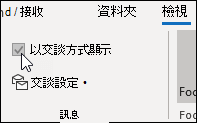
-
選取 [所有信箱] 或 [ 此資料夾]。
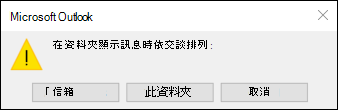
包含多封郵件的交談會在 郵件清單 中由三角形展開/折迭圖示 

在每一個交談中,郵件會以最新的郵件在最上面排序。 您無法變更此排序順序。
當您收到屬於「交談」一部分的新郵件時,整個「交談」會移至郵件清單的頂端。
包含未讀取郵件的任何交談主旨為粗體,且未讀取的郵件計數會顯示在主旨旁邊。 當您展開 [交談] 時,任何未讀取的郵件都有粗體標題。
變更交談選項
您可以變更數個交談選項。
-
從任何電子郵件資料夾,例如您的收件匣,選 取 [檢視 > 交談設定]
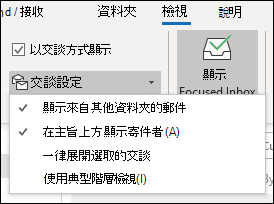
-
選取任何可用的選項。
-
顯示來自其他資料夾的郵件 使用此選項可顯示已移至其他資料夾之交談中的郵件,以及儲存在 [寄件備份] 資料夾中的郵件。
-
在主旨上方顯示寄件者 選取此選項會在交談頂端顯示寄件人名稱,而不是交談主旨。
-
一律展開選取的交談 此選項僅適用於目前選取的交談。 選取此方塊時所選取的交談一律會顯示為展開。
-
使用傳統縮排檢視 傳統縮排檢視會根據郵件在交談中的位置,在交談中以縮排方式顯示郵件。
-










